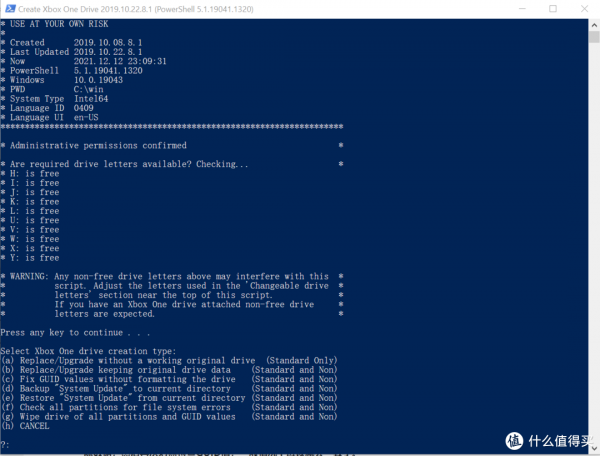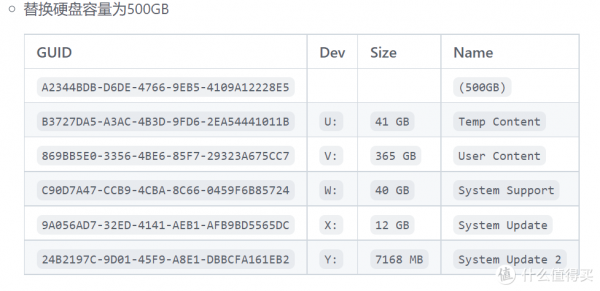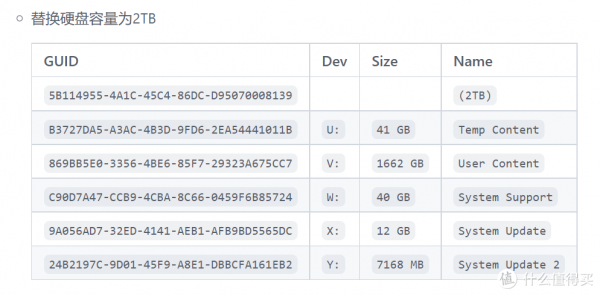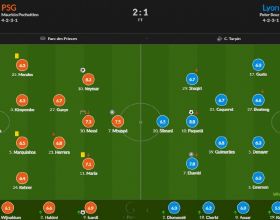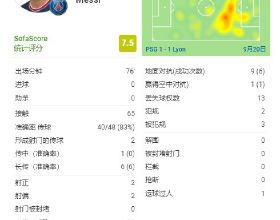本內容來源於@什麼值得買APP,觀點僅代表作者本人 |作者:kevinzak
可以忽略的前因:心血來潮想打遊戲,發現某寶xbox地鐵三部曲合集數字版才30塊!買不了吃虧買不了上當,翻出吃灰多年的丐版xbox開戰,手殘黨潛行打著打著就變無雙,據說大開殺戒最後會掛,我掛了倒無所謂,但是想到老婆一下失去父親和丈夫,孤零零一個人在末日廢土生存就不能忍,果斷讀檔重來,手殘+坑爹的只有一個存檔位置,導致打一小時遊戲一大部分時間浪費在讀檔上
思來想去,就我這利用率,更新XSX太浪費(其實是因為窮),換塊固態緩解一下好了,順便解決下容量不夠的問題,馬上狗東下單,正好第二天到了就可以換。
就xbox one s這老舊的介面和效能,固態也用不著多好的,隨便在一二線品牌裡找個便宜的1T SATA介面就買了,用了張plus券,Crucial MX500 1T,到手579,價格中規中矩吧,也算是個老品牌,應該夠用。
整體操作很簡單,稍微細心一點即可。我參考了幾個網友的教程很順利就搞定了,在此也感謝前人的幫助。之所以再寫這個教程,是想整理一下別人教程裡沒講清楚的部分或者操作可以最佳化的部分,讓新手也能不費力看懂。
注意:
1.拆機會失去保修,當然非國行機不存在這個問題,國行機我想現在沒過保的也很稀有了吧,謹慎起見,還是提醒一下。
2.固態硬碟比原裝機械硬碟有提升,但也不是想象的那麼快。以我的XBOX ONE S為例,開機速度(可能是因為沒有了開機動畫)和主機操作介面速度明顯快了,遊戲讀取速度雖有提升,但並沒有質的飛躍,想要升級的朋友應仔細考慮是否適合自己需求,不要花了錢和精力反而落個失望,具體對比可以參考b站有網友做的速度對比:
還有這個up主也是不建議大家換固態:
我自己呢,一開始就瞭解了這個情況,換了以後感覺也還過得去,幾百塊沒白花。
3.網路傳言換硬碟會ban機,根據我看到的教程和網友評論,以及我自己實踐暫未出現此問題,這個說法大機率不正確。
4.原始資料能否保留?我是做的硬碟對拷,新硬碟完全複製了原裝盤的資料,使用起來與原盤沒有區別。
5.xbox one x/s 最大隻支援2t的硬碟,最好是標準的500g,1t或者2t大小。非標準大小也可以,在使用xboxonehdd-master時就要注意選擇非標準大小格式。
6.老機器有沒有必要換硬碟,這個就見仁見智,看大家自己的取捨了。對我而言,雙平臺都吃灰好幾年,PC更是六七年沒有升級了,對遊戲沒有早幾年的熱情,偶爾有空重溫下老遊戲就很滿足了,低成本稍微折騰下也是種快樂,何況還能提升些許體驗,何樂而不為。
準備工具
硬體:電腦一臺、硬碟盒兩個、撬棍若干、六角T10螺絲刀一把
順便安利一下,我用的是下圖這種簡易硬碟盒,這是我用過最好用的硬碟盒,沒有之一,真正的便宜量又足!之前用過品牌的、雜牌的好幾種硬碟盒都很容易壞,有些供電不足還損壞硬碟,這個是無意中在某寶淘到的,斐訊的板子店主自己打膠,除了醜再沒有缺點,連一些別的硬碟盒讀不出來的老舊硬碟也能順利讀取,從不掉鏈子。
簡易硬碟盒
撬棍建議至少兩根,最好是塑膠的,因為外殼上塑膠卡子比較多,大力容易弄斷,兩根撬棍可以一根卡住,一根沿著縫隙繼續撬。螺絲刀形狀是六角,大小是T10,一般拆電腦的螺絲刀套裝裡都有。
塑膠撬棍和螺絲刀
軟體:外網大神製作的 xboxonehdd-master
下載地址:https://gbatemp.net/download/xbox-one-windows-and-linux-internal-hard-drive-partitioning-script.34239/download
正式開始
一、拆主機取硬碟。(拆機部分可以參考上文第二個影片,up主講的比較詳細)
1.拆下底部外殼
xbox外殼就是上面的白色塑膠殼用卡子扣住下面的黑色塑膠底,所以要用撬棍把所有的卡子小心撬開,就能分離外面的塑膠殼了。
注意觀察卡子的分佈,在機器正面和左右兩側密集分佈,背面只有貼保修封貼那裡一個方形卡扣。
揭開主機背面右下角的保修封貼,裡面是一個卡扣,用撬棍從上面插進去小心的撬開,然後沿著被撬開的口子一路往左一個個撬開裡面的卡子。
底殼卡子突出,向內扣住頂殼的方形孔,所以撬棍要向外用力,同時要注意力度不要太大,塑膠件容易折斷。
白色頂殼,正面和左右兩面全是塑膠卡子
黑色底殼,對應白色頂殼也是正面和左右都是卡子
白色殼卡扣特寫
黑色底殼卡扣特寫
主機背面右下角封貼需撕下,露出卡扣
2.拆頂部外殼和硬碟
圖中1-6有6顆綠色螺絲(不愧是主題色,連螺絲都不放過),分別標註了F1-F6,擰下這6顆螺絲就可以取下頂部的塑膠殼。
圖中兩處小紅旗的螺絲標註為C3和C4,擰下這兩顆螺絲就可以取下硬碟架,然後擰下硬碟架上固定硬碟的4顆螺絲,拔掉硬碟的資料線和電源線就可以取下硬碟了。
需要拆的螺絲
左上HDD就是硬碟架部分,這是我已經換好的圖
二、硬碟對拷
1.在windows的區域和語言裡,把系統調整為英語。
2.用兩個硬碟盒把新舊兩塊硬碟同時連線電腦。
3.解壓xboxonehdd-master-9.zip,把win資料夾丟入c盤根目錄。
4.在開始選單裡找到windows powershell,右鍵以管理員身份執行。
5.輸入cd c:win 回車進入win資料夾。
6.輸入create然後按tab鍵補全批處理檔名稱,回車執行批處理檔案。
後續步驟都是按照螢幕提示操作,上文第二個影片裡也有教程,但是up主沒有搞清楚有些步驟,講得太複雜,事實上不用這麼複雜,我簡單說一下對拷的操作:
1.執行批處理檔案後,自動檢測碟符,檢測完畢提示按任意鍵繼續,此時按任意鍵即可。
2.出現a-h的選項,選擇b-替換/升級的同時保留源資料,回車。
批處理選項主介面
3.選擇source硬碟,即源資料硬碟,即從主機上拆下來的硬碟,注意一定要看清楚別弄錯了,輸入相應數字項回車。
4.選擇target硬碟,即新硬碟,即需要拷入資料的硬碟,會格式化擦除資料,一定不要選錯!!!輸入相應數字項回車。確認擦除硬碟,輸入y回車。
5.選擇分割槽格式,根據你的新硬碟大小選擇,如果你的硬碟是標準的500g/1t/2t,選擇對應大小的標準選項或者非標準選項都可以,區別在於標準選項浪費的空間較多。如果你的硬碟是非標準的大小比如480g/960g這種,只能選非標準選項的接近值。選完後回車確認,然後就是等待複製完畢,資料量大的話會有幾十分鐘甚至更久。
6.複製完後會顯示GUID值,按硬碟大小不同分別與下表對應檢查是否一致,一致的話就搞定了。不一致的話,先拔掉主機上的原裝硬碟,只留下要換上的新硬碟,然後重新執行這個批處理檔案,選擇c-修復GUID值且不擦除資料,然後再次對照檢查GUID值,一般情況下應該就會一致了。
7.拔掉硬碟裝回主機,通電測試,OK的話就可以擰上螺絲蓋上蓋完全復原了。
實際操作過程中沒有截圖,但我講的應該比較詳細了,其實看懂程式提示不看教程也能操作,再附幾個我看過的教程連結以供參考,實在還有不懂的可以留言討論。
https://tieba.baidu.com/p/6884959945?pid=134137112284&cid=#134137112284
https://github.com/JACK-THINK/Xbox-One-X-Cookbook/blob/master/Xbox_One_Internal_Hard_Drive_Repair_or_Replace_Using_Windows_(Software).md
寫在最後
張大媽潛水多年的第一篇文章,希望大家能忽略我凌亂的桌面和惡劣的拍照技術,如果能為有需要的朋友提供一點幫助我就很開心了。以及最重要的,永遠愛我的安娜!
斯巴達軍團最好的狙擊手
作者宣告本文無利益相關,歡迎值友理性交流,和諧討論~